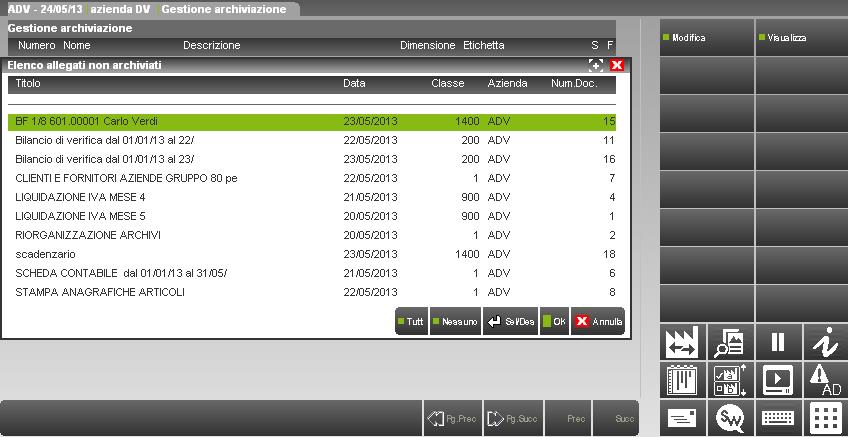AGGIUNGI VOLUME
Tramite il comando Aggiungi [F4] da gestione archiviazione è possibile creare un nuovo volume; i nuovi volumi sono creati in stato Aperto.
NOME VOLUME – Nome della directory del volume; il nome è univoco, non possono cioè esistere due volumi con lo stesso nome.
DESCRIZIONE – Descrizione del contenuto del volume.
DIMENSIONE MASSIMA – Dimensione massima del volume. E’ possibile archiviare allegati ai documenti sul volume fino a che la dimensione totale degli allegati archiviati (dimensione reale) è inferiore a tale campo.
I comandi disponibili nella finestra sono:
Conferma [F10] viene creato il nuovo volume in stato Aperto con i parametri impostati;
Annulla [Esc] chiude la finestra senza creare il nuovo volume.
FORMATO PDF/A – Determina la gestione dello standard Pdf/A. Sono ammessi i seguenti valori:
<spazio> = Mantiene il formato pdf dei documenti archiviati.
1 [PDF/A-1]= Assegna ai documenti pdf archiviati nel volume il formato PDF/A-1.
2 [PDF/A-2] = Assegna ai documenti pdf archiviati nel volume il formato PDF/A-2.
3 [PDF/A-3] = Assegna ai documenti pdf archiviati nel volume il formato PDF/A-3.
I file ripristinati da un volume con il formato PDF/A-1 o PDF/A-2 o PDF/A-3 continueranno ad avere il formato assegnato in fase di inserimento nel volume.
Confermata l’anagrafica volume con il pulsante Conferma [F10], si apre la maschera di ricerca dei documenti che si intende archiviare.
SIGLA AZIENDA – Campo di sola visualizzazione contente la sigla dell’azienda di lavoro.
DA DATA – Data del documento da cui iniziare la selezione dei dati.
A DATA – Data del documento con cui terminare la selezione dei dati.
DESCRIZ – Caratteri alfanumerici presenti nella descrizione dei documenti da selezionare.
OPERATORE – Tipo di operatore da applicare sul dato indicato nel campo precedente. Il comando Elenco [F2] riporta le opzioni gestite:
CONTIENE Ricerca i documenti che contengono nella descrizione il dato specificato nel campo precedente.
= Ricerca i documenti con descrizione uguale al dato specificato nel campo precedente.
>= Ricerca i documenti con descrizione uguale o maggiore al dato specificato nel campo precedente .
<= Ricerca i documenti con descrizione uguale o minore al dato specificato nel campo precedente .
> Ricerca i documenti con descrizione successiva al dato specificato nel campo precedente .
< Ricerca i documenti con descrizione precedente al dato specificato nel campo “Descriz”.
TIPOLOGIA CLASSI – Tipo di classe dei documenti da ricercare. L’elenco delle possibili opzioni sono:
<spazio> = Tutte. Vengono selezionati i documenti appartenenti a qualsiasi tipologia di classe.
P.= Predefinite. Vengono selezionati i documenti con classe di tipo predefinita.
E = pErsonalizzate. Vengono selezionati i documenti con classe di tipo personalizzata.
CLASSE – Codice della classe dei documenti da ricercare. A seconda della tipologia indicata nel campo precedente è possibile richiamare l’elenco delle classi relative presenti in archivio tramite i comandi: Personalizzate [F2] e Predefinite [F3].
Con il pulsante Avanzata [F5] si apre la maschera di ricerca con ulteriori filtri. La ricerca avviene solo tra i documenti con allegati non archiviati.
SIGLA AZIENDA – Campo di sola visualizzazione contente la sigla dell’azienda di lavoro.
DA DATA – Data del documento da cui iniziare la selezione dei dati.
A DATA – Data del documento con cui terminare la selezione dei dati.
CLIENTE/FORNITORE – All’interno di un’azienda è possibile indicare il codice del cliente/fornitore dei documenti da ricercare. Sono presenti i comandi di ricerca: Codice [F2], Nome [F3] ed Altre [F4].
FT XML – Permette di effettuare una ulteriore selezionate tra i documenti che rappresentano fatture xml od ordini NSO. Il campo è disponibile in un’azienda dove è attivo un servizio di fatturazione (PA o B2B). Il comando Elenco [F2] riporta le opzioni gestite:
T= Tutti. Verranno selezionati indistintamente tutti i documenti presenti in Docuvision.
C= Clienti. La selezione comprenderà le fatture xml emesse verso i clienti.
F= Fornitori. Verranno selezionate le fatture xml relative ai fornitori.
E= Entrambi. La selezione comprenderà le fatture xml clienti/fornitori.
P= clienti Pa. La selezione riguarderà le fatture xml emesse ai clienti con fattura elettronica di tipo “Fattura PA”.
L= cLienti xml. Verranno ricercate le fatture xml emesse a clienti con fattura elettronica di tipo “Fattura B2B”.
D= orDini xml. La selezione sarà circoscritta agli ordini NSO ricevuti.
O= fOrnitori Pa. Verranno ricercate le fatture xml memorizzate con intestatario un fornitore che in anagrafica ha il parametro "Tipo fattura elettronica” uguale a "Fattura PA".
X= fornitori Xml. La selezione sarà relativa alle fatture xml ricevute da fornitori con parametro "Tipo fattura elettronica” uguale a "Fattura B2B".
B= self Bill/autofattura. Verranno ricercate le fatture xml create con quella caratteristica (esempio: da movimenti di magazzino con tipo documento FF).
I= Integrative. La selezione sarà relativa ai documenti xml integrativi emessi a seguito di fatture ricevute da fornitori.
N= No. Nella ricerca saranno esclusi tutti i documenti con caratteristiche xml.
RAG.SOCIALE/COGN – Contenuto della ragione sociale o cognome del cliente/fornitore dei documenti da ricercare.
NOME – Contenuto del nome del cliente/fornitore dei documenti da ricercare.
CODICE FISCALE – Contenuto del codice fiscale del cliente/fornitore dei documenti da ricercare.
PARTITA IVA – Contenuto della Partita Iva del cliente/fornitore dei documenti da ricercare.
DESCRIZ – Caratteri alfanumerici presenti nella descrizione dei documenti da selezionare.
OPERATORE – Tipo di operatore da applicare sul dato indicato nel campo precedente. Il comando Elenco [F2] riporta le opzioni gestite:
CONTIENE Ricerca i documenti che contengono nella descrizione il dato specificato nel campo precedente.
= Ricerca i documenti con la descrizione uguale al dato specificato nel campo precedente.
>= Ricerca i documenti con la descrizione uguale o maggiore al dato specificato nel campo precedente .
<= Ricerca i documenti con la descrizione uguale o minore al dato specificato nel campo precedente .
> Ricerca i documenti con la descrizione successiva al dato specificato nel campo precedente .
< Ricerca i documenti con la descrizione precedente al dato specificato nel campo “Descriz”.
NOTA – Caratteri alfanumerici presenti nella nota dei documenti da selezionare.
OPERATORE – Tipo di operatore da applicare sul dato indicato nel campo precedente. Il comando Elenco [F2] riporta le opzioni gestite:
CONTIENE Ricerca i documenti che contengono nella nota il dato specificato nel campo precedente.
= Ricerca i documenti con la nota uguale al dato specificato nel campo precedente.
>= Ricerca i documenti con la nota uguale o maggiore al dato specificato nel campo precedente .
<= Ricerca i documenti con la nota uguale o minore al dato specificato nel campo precedente .
> Ricerca i documenti con la nota successiva al dato specificato nel campo precedente .
< Ricerca i documenti con la nota precedente al dato specificato nel campo “Nota”.
STATO – Stato in cui si trovano i documenti. Il comando Elenco [F2] riporta le opzioni gestite:
<spazio> = Tutti. Verranno elencati indistintamente tutti i documenti archiviati in Docuvision.
F= Firmato. La selezione comprenderà solo i documenti a cui è stata apportata la firma digitale.
f = Da firmare. Saranno mostrati tutti i documenti che devono ancora essere firmati, indipendentemente dal fatto che siano o meno stati trasmessi
T= Trasmesso. Saranno riportati solo i documenti che sono stati trasmessi almeno una volta.
t= Firmato da trasmettere. In elenco compariranno tutti i documenti a cui è stata apportata la firma digitale ma che devono ancora essere trasmessi.
E= Da trasmettere. La selezione comprenderà tutti i documenti che devono ancora essere trasmessi, indipendentemente dal fatto che questi siano o meno stati firmati in precedenza.
DA – Campo attivo solo in caso di ricerca dei documenti in stato trasmesso (“T”). Indica la data di spedizione dei documenti da cui iniziare la selezione.
A – Campo attivo solo in caso di ricerca dei documenti in stato trasmesso (“T”). Indica la data di spedizione entro cui terminare la selezione dei documenti.
TIPOLOGIA CLASSI – Tipo di classe dei documenti da ricercare. L’elenco delle possibili opzioni sono:
<spazio> = Tutte. Vengono selezionati i documenti appartenenti a qualsiasi tipologia di classe.
P.= Predefinite. Vengono selezionati i documenti con classe di tipo predefinita.
E = pErsonalizzate. Vengono selezionati i documenti con classe di tipo personalizzata.
CLASSE – Codice della classe dei documenti da ricercare. A seconda della tipologia indicata nel campo precedente è possibile richiamare l’elenco delle classi relative presenti in archivio tramite i comandi: Personalizzate [F2] e Predefinite [F3]. Indicato il codice il comando Parametri [F7] permette di effettuare ulteriori selezioni sui documenti da elencare ricercando anche specifico contenuto dei campi aggiuntivi associati a tale classe. Se sono state definite una o più selezioni sui campi, tramite la relativa videata, viene visualizzata la stringa “***” accanto al nome del campo. Nella finestra dei parametri di selezione, per i campi aggiuntivi rappresentanti una stringa alfanumerica è disponibile anche un operatore da applicare sul dato indicato contenuto nel campo. Viene proposto “CONTIENE” quale operatore da applicare.
NOTA BENE: non è possibile memorizzare per un successivo utilizzo quanto inserito nella finestra dei campi aggiuntivi tramite il comando M.Sel [ShF11].
ALLEGATI – E’ possibile selezionare o meno i soli documenti allegati ad un archivio gestionale o generati da una stampa generica del programma. Le opzioni a disposizione sono:
S = Sì. Vengono selezionati i soli documenti allegati ad uno o più archivi del gestionale rappresentati dalle classi predefinite e visualizzabili tramite il pulsante Allegato a [F6] della gestione.
N = No. Vengono selezionati i soli documenti non allegati e con il pulsante Allegato a [F6] disabilitato.
T = Tutti. Vengono selezionati i documenti indipendentemente se allegati o meno ad archivi rappresentati da classi predefinite.
CLASSE – Campo gestito solo se il precedente è impostato a “S” o “T”. Permette di selezionare i soli documenti allegati ad una specifica classe. Tramite il comando Predefinite [F3] è possibile visualizzare le classi gestite. Indicato il codice di una classe con il comando Parametri [F7] è possibile effettuare ulteriori selezioni sui documenti da ricercare .Se sono stati definiti uno o più parametri specifici della classe viene visualizzata accanto al nome del campo la stringa “***”.
La finestra di ricerca consente di memorizzare le selezioni ed i parametri impostati tramite il comando M.Sel. [ShF11] e di richiamare le selezioni memorizzate per singolo terminale tramite il comando L.Sel.[F11]:
Confermando con il comando OK [F10] viene proposto un elenco dei documenti che soddisfano la selezione effettuata e che non sono già stati archiviati.
I pulsanti attivi sono:
Modifica [F7]consente di accedere all’anagrafica documento;
Visualizza [F8]apre l’anteprima del documento.
I comandi disponibili sono:
Tutti [F5] seleziona tutti i documenti presenti nell’elenco;
Nessuno [F6] deseleziona tutti i documenti presenti nell’elenco;
Sel/Des [Invio] seleziona/deseleziona il documento evidenziato dalla barra di scorrimento;
OK [F10]ripristina gli allegati dei documenti selezionati;
Annulla [Esc] ritorna alla finestra di ricerca documenti.
Se durante l’archiviazione la dimensione massima del volume non è sufficiente per contenere tutti gli allegati da archiviare viene richiesto se si vuole procedere su un nuovo volume con la stessa dimensione massima.
Se si vuole continuare su un nuovo volume viene richiesto il nome del nuovo volume, proponendo il nome del volume sul quale si sta archiviando.
altrimenti l’archiviazione viene interrotta.